Les téléphones mobiles nous distraient pendant que nous conduisons, en particulier avec des notifications indésirables provenant d’applications tierces ou des messages texte promotionnels. Il est essentiel de rester concentré pendant la conduite, surtout lorsque même une distraction mineure est sujette à des accidents graves. Cependant, l’iPhone détecte pendant la conduite et vous permet de le contrôler à l’aide du Mode de conduite iPhone.
Pour éviter les distractions au volant, Apple a créé la fonction Ne pas déranger lors de la conduite de vos mises à jour iOS 11. Il y a de nombreux avantages à utiliser cette fonction; l’un des plus importants consiste à éviter les appels et les messages indésirables pendant la conduite.
iOS vous permet de personnaliser cette fonctionnalité selon vos besoins, ce qui la rend plus facile à utiliser pour les personnes qui souhaitent répondre aux appels et aux messages urgents, en ignorant les moins importants.
Quel est le mode de conduite de l’iPhone?
Apple apporte l’innovation à chaque mise à jour. L’un avec iOS 11 était l’ajout du mode de conduite de l’iPhone. Comme mentionné ci-dessus, la fonction Mode de conduite ou Ne pas déranger pendant la conduite bloque les appels et les messages moins importants de votre part. Une liste de notifications est autorisée lorsque le mode conduite est activé, tandis que d’autres sont bloquées selon vos préférences et votre priorité.
Voyons quelles notifications passent par l’iPhone lorsque vous ne vous inquiétez pas lorsque le mode conduite est activé et lesquelles sont restreintes.
- Vous recevrez des notifications sur les alarmes, les alertes et les rappels urgents.
- Lorsque quelqu’un vous appelle pour la deuxième fois en 3 minutes, il sonne votre iPhone.
- Un message texte avec « urgent » écrit, l’écran se réveille et vous recevrez une notification.
- Vous pouvez également recevoir des appels de vos contacts préférés si vous personnalisez vos paramètres. Nous avons montré cette personnalisation dans la dernière section ci-dessous.
- Si vous connectez votre iPhone au Bluetooth de votre voiture, vous pouvez recevoir tous les appels, car votre appareil Apple sait que vous êtes mains libres.
Comment activer Ne pas déranger en mode conduite sur iPhone?
Si vous avez un iPhone avec iOS 11 et versions ultérieures, vous pouvez l’activer en suivant les instructions.
Allez dans Paramètres ➜ Ne pas déranger ➜ Activez-le (NE PAS déranger en conduisant).
Vous pouvez choisir l’une des trois options disponibles dans la section Actif en parcourant la description de chacune d’elles.
Automatiquement: Votre iPhone détecte les mouvements de conduite et active automatiquement le mode de conduite. Cela peut maintenant être un problème si vous êtes des passagers dans la voiture. Dans ce cas, vous devez cliquer sur la notification indiquant que vous êtes en mode conduite et cliquer sur Je ne conduis pas.
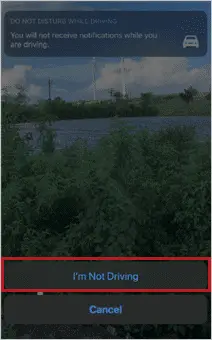
Lorsqu’il est connecté au Bluetooth de la voiture: Si votre voiture est équipée du Bluetooth, vous pouvez sélectionner cette option pour activer le mode de conduite. Votre iPhone activera le mode conduite tant qu’il se connectera au Bluetooth de la voiture.
Si vous sélectionnez cette option, vous pouvez recevoir des appels car l’appareil sait que vous êtes en mode mains libres. Encore une fois, si vous ne conduisez pas la voiture, vous devez la désactiver, comme mentionné dans la première option.
Manuellement: Lorsque vous sélectionnez cette option, vous devez activer et désactiver le mode de conduite de l’iPhone à l’aide du centre de contrôle. Si vous n’avez pas l’option dans votre centre de contrôle, suivez les étapes simples ci-dessous pour l’ajouter.
Allez dans Paramètres, puis Centre de contrôle. Cliquez sur le signe plus à côté de Ne pas déranger pendant la conduite. Vous allez ajouter cette option au centre de contrôle de l’appareil.
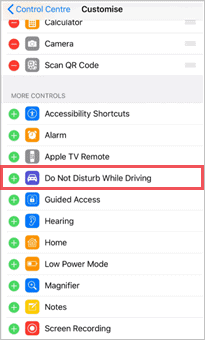
Vous pouvez maintenant voir un symbole de voiture dans votre centre de contrôle, avec lequel vous pouvez activer et désactiver le mode conduite manuellement sur votre iPhone.
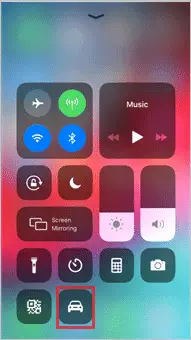
Comment les commandes de mode de conduite sont-elles personnalisées?
Les utilisateurs apprécient d’avoir le contrôle sur toutes les fonctionnalités fournies par le fabricant. Par conséquent, Apple propose des options de personnalisation sur votre iPhone pour le mode conduite.
Pour apporter des modifications liées au mode Ne pas déranger pendant la conduite, accédez à Paramètres ➜ Ne pas déranger.
Appels téléphoniques
Vous pouvez prioriser les appels que vous souhaitez recevoir en conduisant. Pour ce faire, accédez à Autoriser les appels de Ne pas déranger. Vous avez le choix entre 3 options; Tout le monde, personne et favoris.
Si vous souhaitez uniquement recevoir des appels de la famille et des amis, vous pouvez ajouter ces personnes à votre liste de favoris et sélectionner Favoris dans. L’option Groupes est également disponible si vous l’avez dans votre liste de contacts.
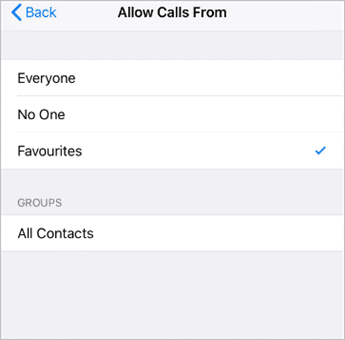
Une option est disponible pour activer le deuxième appel de la même personne dans les 3 minutes.
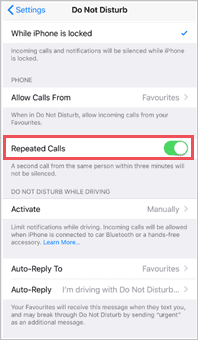
Si vous souhaitez recevoir ces appels, activez simplement le commutateur à côté de Appels répétés dans le paramètre Ne pas déranger.
Des messages texte
Le répondeur automatique est une fonctionnalité étonnante de l’iPhone d’Apple. Vous pouvez activer le mode de réponse automatique pour répondre automatiquement aux messages texte et aux appels téléphoniques en conduisant. Vous pouvez également modifier le message texte que vous souhaitez envoyer à la personne qui tente de vous contacter avec un message ou un appel.
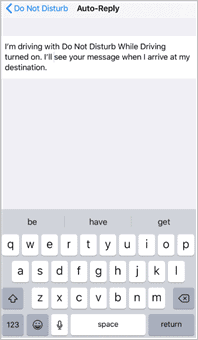
Pour activer la réponse automatique aux SMS sur votre iPhone, cliquez sur Réponse automatique dans les paramètres Ne pas déranger.
Sélectionnez ensuite parmi les options Récent, Favoris et Tous les contacts.
Cependant, si vous souhaitez désactiver la réponse automatique aux messages texte et aux appels depuis votre iPhone, cliquez sur Aucun dans l’option disponible.
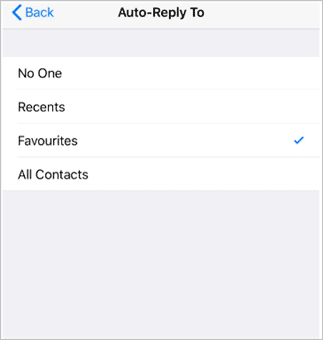
Une personne essayant de vous contacter de toute urgence peut accéder au mode de conduite de l’iPhone en ajoutant Urgent à son message texte. Lorsque le SMS est saisi de toute urgence, l’iPhone vous notifie ce message.
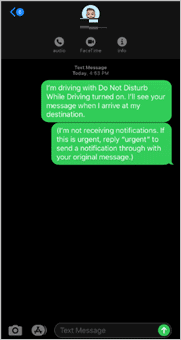
Vous pouvez le mentionner dans le texte de la réponse automatique pour informer la personne de l’autre côté.
Comment désactiver Ne pas déranger en conduisant le mode sur l’iPhone?
Cette fonction peut être gênante pour certaines personnes, surtout si elles sont des passagers dans la voiture et ne conduisent pas le véhicule. Dans ces cas, vous ne pouvez désactiver le mode conduite que sur votre iPhone.
Allez dans Paramètres ➜ Ne pas déranger et cliquez sur Activer.
Choisissez Manuellement comme option d’activation et désactivez le mode conduite à partir du centre de contrôle. Cela désactivera définitivement le mode conduite de l’iPhone, sauf si vous l’activez à partir du centre de contrôle.
Si vous souhaitez supprimer l’icône du centre de contrôle, vous pouvez accéder aux paramètres du centre de contrôle comme mentionné ci-dessus et cliquer sur le signe moins à côté de Ne pas déranger pendant la conduite.
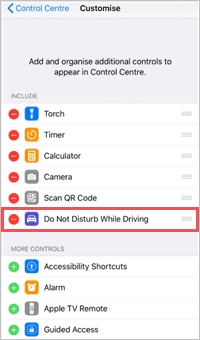
Cela supprimera l’icône du mode de contrôle du centre de contrôle.
Restrictions parentales
Si vous êtes un adolescent au volant d’une voiture, le mode de conduite de l’iPhone agit comme un sauveur. Vous pouvez apporter les modifications appropriées aux paramètres de restriction pour empêcher votre enfant d’utiliser son téléphone portable au volant.
Pour apporter les modifications mentionnées, accédez à Paramètres Heure Temps d’écran et cliquez sur Restrictions de contenu et de confidentialité.
Lorsque vous entrez des restrictions de contenu et de confidentialité, activez-le en commutant le commutateur, s’il était précédemment désactivé. Si vous l’avez déjà autorisé, un mot de passe peut vous être demandé.
Remarque: Le mot de passe de restriction parentale est différent de votre mot de passe Apple iPhone.
Essayez de ne pas déranger en conduisant; vous pouvez le trouver dans AUTORISER LES CHANGEMENTS et sélectionnez Ne pas autoriser.
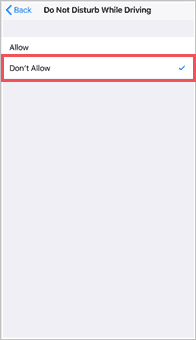
Les paramètres ci-dessus empêcheront votre enfant de modifier le mode de conduite, offrant un environnement plus sûr pendant la conduite.
Apple Watch et mode de conduite
Lorsque vous activez le mode Ne pas déranger sur l’iPhone, il s’active également sur Apple Watch. Parce que recevoir des notifications sur l’horloge en conduisant est plus ennuyeux, surtout la nuit.
Vous pouvez activer CarPlay si cette fonctionnalité est également prise en charge dans votre voiture. Cela arrêtera également la notification sur l’horloge pendant que vous conduisez. Dans ce cas, si vous utilisez des cartes pour vous rendre à destination, Apple Watch vous indiquera les virages à effectuer sans afficher de notification.
L’autre option pour éviter les distractions dues à la lumière sur l’écran du téléphone et toujours recevoir des notifications sur les messages et les appels, consiste à utiliser le mode cinéma. En mode cinéma, l’Apple Watch ne se réveille pas lorsque vous bougez votre main et l’écran s’assombrit même lorsque vous recevez des messages ou des appels. Au lieu de cela, recevez un robinet chaque fois qu’il y a une notification.
Conclusion
Apple propose de nombreuses fonctionnalités qui peuvent aider ses utilisateurs à profiter du meilleur de leurs appareils. Le mode Ne pas déranger pendant la conduite vous permet de vous concentrer sur la conduite sans être distrait.
Comme mentionné dans l’article, le fichier Mode de conduite iPhone il offre également une personnalisation pour les personnes qui souhaitent répondre aux appels et messages urgents. Le mode Conduite vous aide à contrôler l’envie de rechercher des notifications indésirables pendant la conduite.
en relation: L’iPhone ne sonne pas? Découvrez les 10 meilleures solutions à ce problème





